
u启动u盘启动盘制作工具3.9是款界面简洁、易操作的u盘启动盘制作工具,无需光驱,无需U盘,零技术基础,简单操作,流水线流程,具有系统智能备份还原功能还支持GPT与win10平板,快速备份。
u启动u盘启动盘制作工具3.9软件特色
1、一盘两用,便捷简单,电脑装机小帮手
实现快速一键制作万能启动U盘,平时当U盘使用,需要时当修复盘用,无需光驱和光盘,所有操作只需要点一下鼠标,极其便捷、简单,还携带方便,是电脑装机不可或缺的小帮手。
2、本地模式轻松用,电脑系统自由换,最流行的装机工具
本地模式兼容更多新机型,不用u盘也能使用,让你装系统更简便,同时引导盘用户可以自由替换系统,支持GHOST与原版系统安装。
u启动u盘启动盘制作工具3.9更新日志
1.保留以往版本原有的特性和功能。
2.修正u盘安装系统后QQ不能登录的问题。
3.修正进入win2003PE系统后偶尔出现卡屏的现象。
4.优化升级03PE系统为最新版本,重新更换的03PE可最大程度的杜绝蓝屏。
5.排除安装完系统后出现部分IE浏览器不能使用的情况。
6.解决u启动PE一键装工具二次运行后不能自动识别ISO并提取里面的GHO文件的问题。
7.升级u启动PE一键装机工具版本为v5.0,支持原版win7、win8系统一键安装。
8.其他一些细节的调整和优化。
u启动u盘启动盘制作工具3.9使用方法步骤阅读
1.打开u启动u盘启动盘制作工具,u盘插入电脑点击开始制作。
2.请确认u盘中数据是否有进行备份,确认完后点击确定。
3.然后重启电脑,通过按F2,进入启动设置,选择USB。
4.按上下↑↓方向键选择,按下“回车键”。
5.用鼠标点击更多按钮旁边的按钮,选择的windows7_x86.iso。
6.点击确定(Y)按钮,准备开始安装系统。
7.继续点击“确定(Y)”按钮。
8.自动重启电脑后原版windows7系统正在部署安装的界面。
u启动u盘启动盘制作工具3.9使用方法操作步骤
01 打开u启动u盘启动盘制作工具,把准备好u盘插入电脑usb接口并且等待软件对u盘进行识别,u启动采用的是智能模式,能够为u盘自动选择兼容性比较高的方式进行制作,直接点击“开始制作”即可。
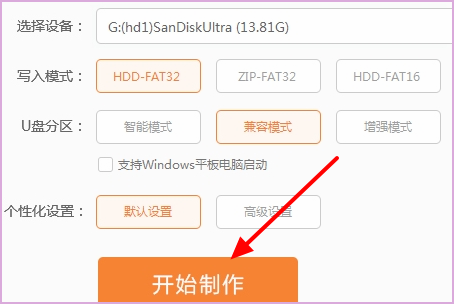
02 点击“开始制作”之后会弹出警告窗口提示会清除u盘上的所有数据且不可恢复,请确认u盘中数据是否有进行备份,确认完之后点击“确定”。
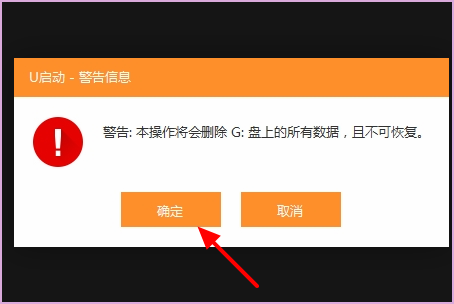
03 等待制作u盘启动需要一段时间,制作过程中请勿关闭软件,静候制作过程结束即可。然后重启电脑,通过按“F2”,进入启动设置,选择“USB”。
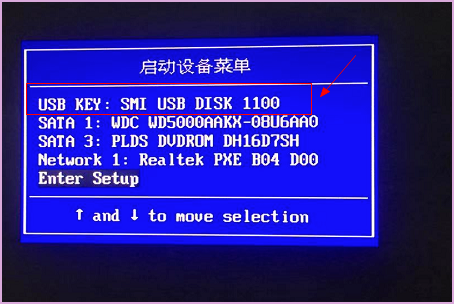
04 按上下↑↓方向键选择到“【02】 运行U启动Win2003PE增强版(推荐)”,然后按下“回车键”,将进入U启动Win2003PE系统。

05 进入u启动Win2003PE系统后,运行“u启动PE一键装机”工具后,用鼠标点击更多按钮旁边的下拉按钮,选择的“windows7_x86.iso”。
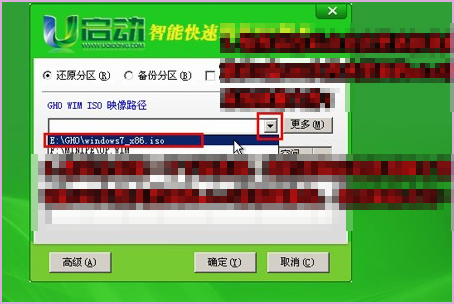
06 选择好以后,点击“确定(Y)”按钮,准备开始安装系统了。
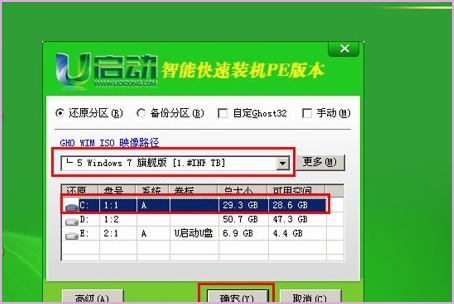
07 点击了“确定(Y)”按钮后会自动转换到另外个窗口,继续点击“确定(Y)”按钮。
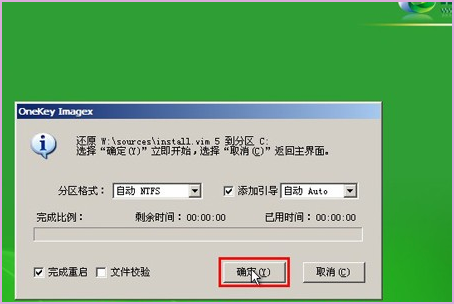
08 然后自动重启电脑后原版windows7系统正在部署安装的界面,把u盘拔出来,等待完成就可以了。
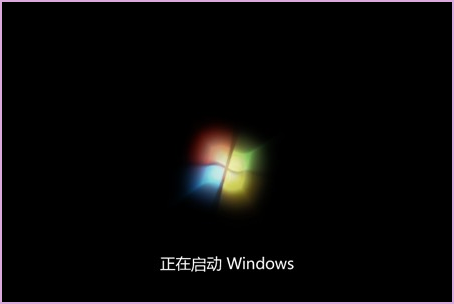
U盘这样东西相信大家都不陌生。不过有些用户应该不知道U盘除了可以存储文件之外,还可以通过装机软件制作为启动盘。在电脑出问题或者卡顿需要重装系统的时候,就可以通过制作成启动盘的U盘来重装系统。说到这里不少朋友就要问了:那怎么把U盘制作为启动盘呢?U盘启动盘的制作其实非常简单,通过云骑士装机大师就能简单的将U盘制作为启动盘了,下面以云骑士制作win10系统启动盘为例,为大家带来电脑制作U盘win10系统启动盘的方法。

现在电脑已经成为大家生活的一部分了,用电脑看电视,听歌,上网,玩游戏等等,那么自己如何用u盘装win10系统呢?下面以云骑士装win10系统为例,来分享一下用U盘装win10系统的步骤。

u盘启动盘制作工具相关版本推荐
u启动u盘启动盘制作工具3.9相关问题
u启动u盘启动盘制作工具3.9怎样制作u盘启动盘?
1.下载好的软件名称为:“UQiDong_v5.exe”。
2.鼠标双击“UQiDong_v5.exe”,并按照提示步骤进行安装。
3.打开u启动v5安装程序的安装界面,只要点击“开始安装”按钮即可。
4.正在安装u启动v5软件到电脑本地磁盘,耐心等待其进度条完成,在此期间请不要强行关闭该窗口。
5.安装u启动v5完成后的界面,点击“开始制作”即可打开u启动u盘启动盘制作工具的主窗口。
u启动u盘启动盘制作工具3.9怎样安装系统?
1、用U启动U盘启动盘制作工具做一个启动U盘。
2、下载一个GHOST系统镜像。
3、BIOS中设置从U盘启动,把之前下的镜像放到U盘中。
4、U盘启动后,在启动界面出选择“GHOST手动安装”类似意思的项,进去后选择安装源为你放在U盘里的系统,安装路径是你的C盘。或者在界面处选择进PE,然后PE里有个一键安装的软件(就在桌面),选择你放在U中的镜像,装在你的C盘。此时会出现一个进度窗口,走完后重启。
5、重启后取下U盘,接着就是机器自己自动安装了,只需要点“下一步”或“确定”,一直到安装完成。

u启动u盘启动盘制作工具3.9的PC版本用着还凑合,不知道有没有手机版的,期待。
我觉得u启动u盘启动盘制作工具3.9这款软件很不错,支持云骑士,希望越做越好!
很好,u启动u盘启动盘制作工具3.91.1已安装并使用了,谢谢!
视频编辑软件终于让我找到一款不错的软件,以后就认准u启动u盘启动盘制作工具3.9了
u启动u盘启动盘制作工具3.9就是好用!呵呵,我喜欢这个其它工具
赞一个。
不知道安装程序在哪里?
u启动u盘启动盘制作工具3.915.7怎么找不到下载地址啊,求大神指教~
找u启动u盘启动盘制作工具3.9好久了,终于在云骑士找到了,而且还是u启动u盘启动盘制作工具3.9最新版本,好给力
简直是神应用,给u启动u盘启动盘制作工具3.9赞一个,会一直支持下去的。